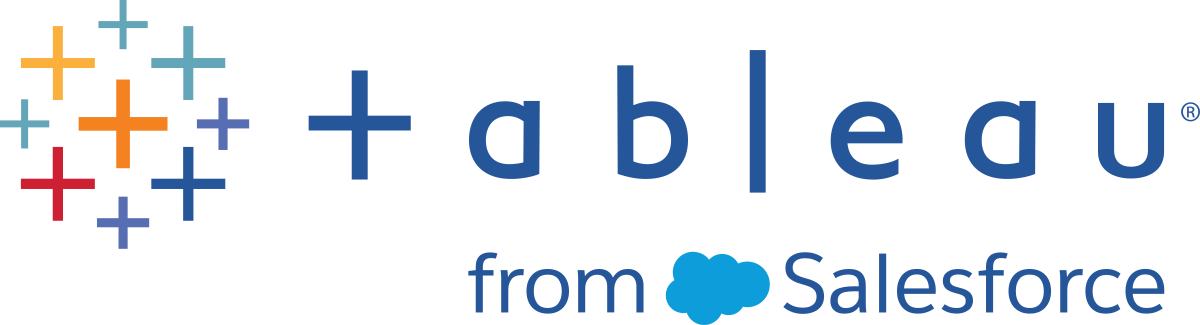Búsqueda en el sitio de Tableau
Tableau Server y Tableau Cloud ofrecen capacidades de búsqueda para ayudarlo a navegar y descubrir el contenido de su sitio. La búsqueda puede recuperar todo el contenido que está disponible en su sitio y en su espacio personal, pero solo mostrará el contenido para el que tiene acceso. Tableau ofrece dos experiencias de búsqueda principales: búsqueda rápida y búsqueda completa.
Búsqueda rápida
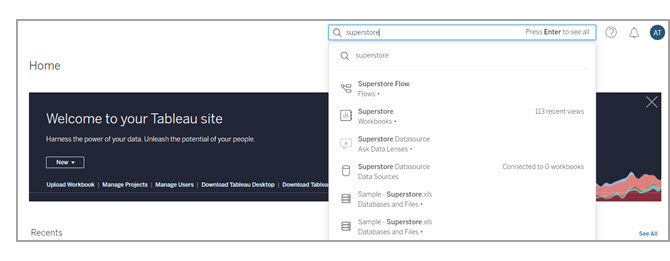
Puede acceder a Buscar haciendo clic en la barra de búsqueda en la esquina superior derecha de cualquier página en su sitio de Tableau Server o Tableau Cloud. A medida que escribe, la búsqueda rápida presenta dinámicamente sugerencias de contenido correspondientes a los caracteres que ha escrito. La búsqueda rápida hace coincidir los términos de su consulta con las palabras clave en los campos Título o Propietario del contenido, y clasifica los resultados a través de una combinación de señales de calidad, popularidad y relevancia, lo que aumenta la probabilidad de que el contenido que está buscando aparezca en la parte superior de la página de resultados. Puede hacer clic en estos resultados para navegar directamente al contenido, o puede pulsar Intro, lo que lo llevará a la página de resultados de búsqueda.
Cuando haga clic en la barra de búsqueda, también verá las consultas anteriores que ha escrito, así como botones de enlace rápido para un subconjunto de tipos de contenido y propietarios de contenido, correspondientes a los propietarios del contenido que ha visto recientemente. Cuando hace clic en un botón de enlace rápido, navegará a la página de resultados de búsqueda con el ámbito aplicado del botón en el que acaba de hacer clic. Desde allí, puede escribir una búsqueda con ese ámbito aplicado.
Búsqueda completa
Cuando navega desde la experiencia de búsqueda rápida a la página de resultados de búsqueda, se encuentra en la experiencia de búsqueda completa. De manera predeterminada, los resultados se muestran en Vista mixta, que es una combinación de vista de cuadrícula y de lista, según el tipo de contenido.
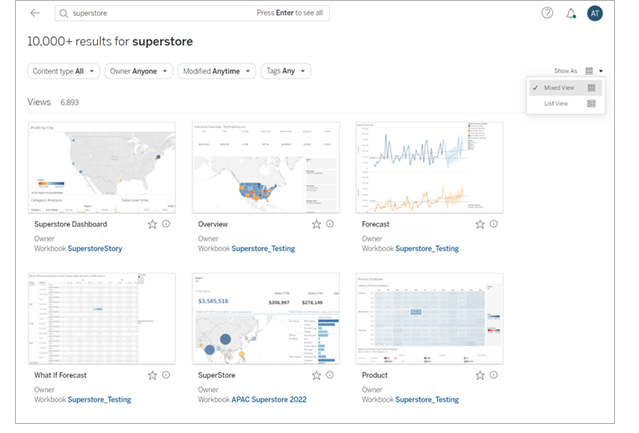
Para cambiar la forma en que se muestran los resultados, seleccione Mostrar como > Vista de lista. Vista de lista proporciona más metadatos de campo por resultado.
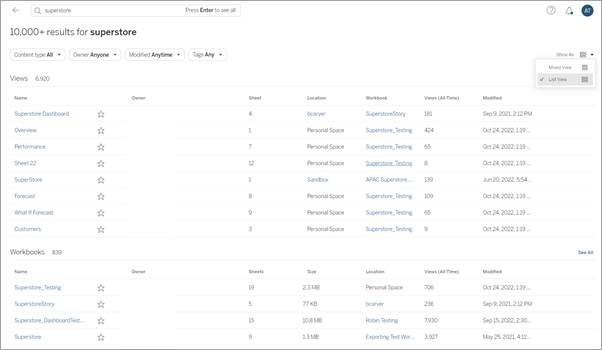
Puede filtrar sus resultados por tipo de contenido, como Todo, Vistas, Libros de trabajo y Fuentes de datos. Puede refinar aún más sus resultados de búsqueda con los otros filtros ubicados arriba de los resultados. Para ver más resultados para un tipo de contenido determinado, haga clic en Ver todo o seleccione un tipo de contenido en particular del menú de tipo de contenido. Cuando está en la vista de tipo de contenido único, también puede cambiar las opciones de Ordenar por. De forma predeterminada, los resultados se ordenan por relevancia, lo que clasifica los resultados por varios atributos de uso, calidad y personalización. Algunos tipos de contenido también se pueden ordenar por popularidad, lo que utiliza la frecuencia y la actualidad de las vistas de elementos de contenido para ordenar los resultados. En Fuentes de datos, Tablas y objetos y Base de datos y archivos, ordenar por popularidad ordena los resultados por el número de libros de trabajo conectados.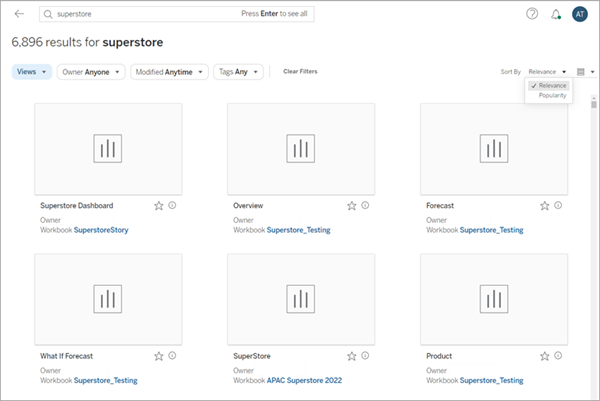
Es posible que los usuarios de Tableau Catalog vean los resultados de búsqueda de bases de datos y tablas no insertadas antes de que finalice la ingesta en Catalog. Cuando esto sucede, si hace clic en esta entrada de los resultados de búsqueda rápida, aparece un mensaje de advertencia: "Mostrando resultados parciales...". Si revisa la página de resultados de búsqueda, la entrada aparece atenuada hasta que se complete la ingesta en Catalog.
Para encontrar sugerencias sobre cómo aprovechar al máximo la búsqueda de Tableau, consulte Blog: La evolución de la búsqueda de Tableau y las prácticas recomendadas para encontrar contenido relevante.